Навигация
Организация интерфейса с пользователем
3.1 Организация интерфейса с пользователем
Когда пользователь всемирной сети попадает в Интернет – магазин "МобилТел", то первой он видит главную страницу (рисунок 3.1).
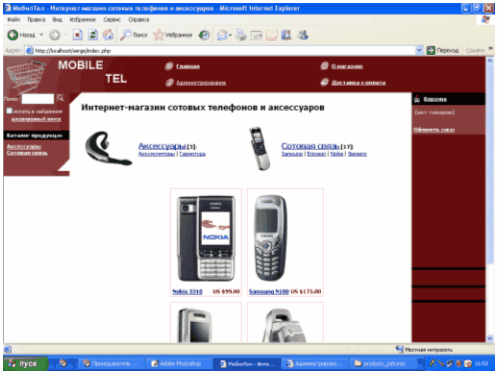
Рис. 3.1 Главная страница.
Посетитель рассматривает витрину Интернет – магазина, на которой он видит представленные товары. Для того чтобы заказать какою-нибудь модель сотового телефона или аксессуара, необходимо зайти в нужный раздел. Также существует виртуальная витрина, где представлены новинки телефонов. Чтобы заказать "новинку", необходимо щелкнуть по ее картинке. Так же на сайте осуществлен поиск телефонов и аксессуаров по названии. Для осуществления поиска необходимо ввести слово в поле и нажать ENTER.
Выбрав раздел, например Сотовая связь – Nokia, посетитель попадает на страницу, где представлены все телефоны марки Нокиа с указанием цен. Чтобы заказать нужный телефон, необходимо нажать на ее картинке или названии, и тогда эта модель попадает в "покупательскую корзину"(рисунок 3.2).
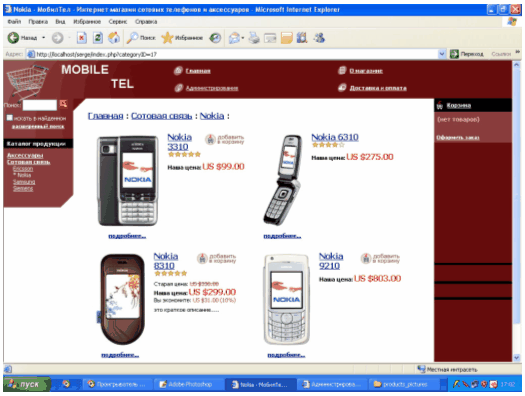
Рис. 3.2 Раздел Nokia.
Существует возможность просмотреть характеристики любого телефона. Для этого необходимо нажать на ссылку "подробнее" (рисунок 3.3).
Здесь представлена характеристика телефона. Также из данного раздела можно добавить товар в "покупательскую корзину", нажав на ссылку "Добавить в корзину".
Можно оценить этот телефон по следующей шкале:
1. Отлично
2. Хорошо
3. Средне
4. Плохо
5. Очень плохо
И нажать на кнопку оценить.
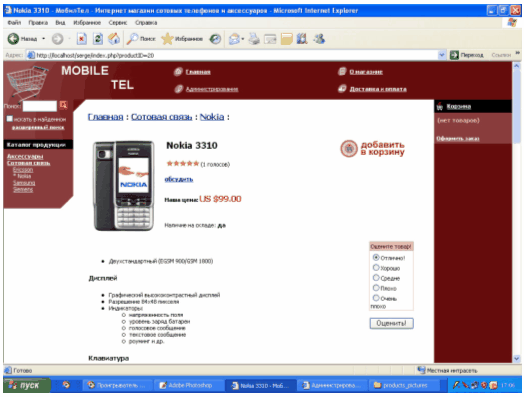
Рис.3.3. Выбранная модель телефона.
На следующем рисунке 3.4. представлена "покупательская корзина", в которую покупатель откладывает выбранные товары. После того как выбрали нужный телефон или аксессуар, можно ввести количество покупаемых товаров. Также можно отказаться от выбранного товара, удалив его из корзины (нажать красный крестик). После этого можно продолжить выбирать товары, либо окончательно оформить заказ.
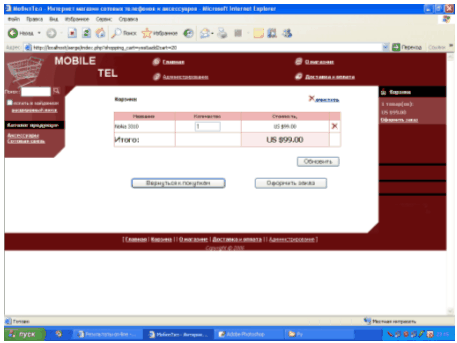
Рис.3.4. "Покупательская корзина".
Когда покупатель отобрал нужные товары в "покупательскую корзину" и нажал кнопку "Оформить заказ", перед ним появляется следующее окно (рисунок 3.5).
Чтобы оформить заказ необходимо ввести информацию в поля. Поля которые обозначены красной звездочкой обязательно нужно заполнить. После ввода всех данных (фамилия, имя, E-mail, страна, область, почтовый индекс, город, адрес и номер телефона) необходимо нажать на кнопку "Оформить заказ". Если обязательное поле будет пустым, то система попросит ввести данные и без этого не оформит заказ.
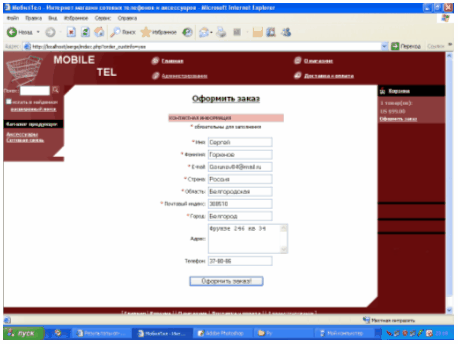
Рис.3.5 Оформление заказа.
В ответ на нажатие кнопки система покажет сообщение: "Спасибо за Ваш заказ! В ближайшее время наш менеджер свяжется с Вами" (рисунок 3.6).
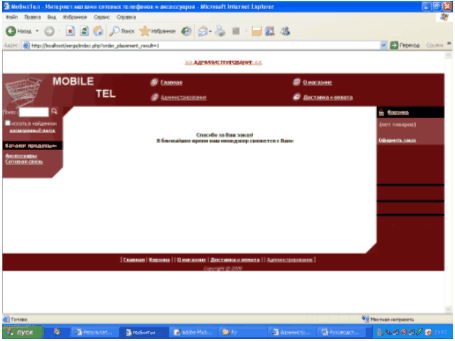
Рис.3.6 Системное сообщение.
Для администратора Интернет – магазина предусмотрен отдельный вход в режиме администрирования, где он полностью контролирует все процессы.
Чтобы зайти в режим администрирования, необходимо ввести Логин и Пароль. Если логин и пароль неправильные, система выведет ошибку: Неверные логин и/или пароль.
Чтобы выйти в пользовательскую часть программы нужно нажать на ссылку "В пользовательскую часть" (рисунок 3.7).
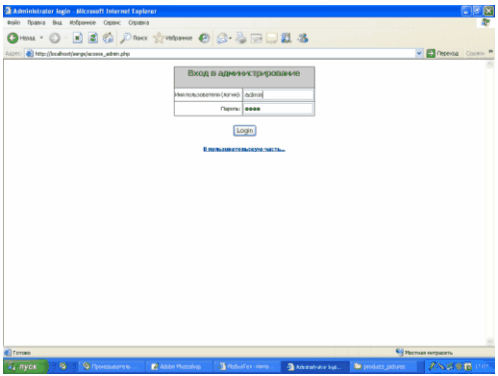
Рис.3.7 Вход в режим администрирования.
Режим администрирования – Каталог продукции. Здесь можно добавить, удалить или отредактировать данные продуктов. Что бы добавить новый телефон или аксессуар необходимо щелкнуть по ссылке "Добавить". Чтобы удалить нужный товар необходимо напротив этого товара нажать на красный крестик. Чтобы отредактировать товар необходимо нажать на название этого товара. Для того чтобы выйти из режима администрирования нужно нажать на ссылку "выйти из сеанса" (рисунок 3.8).
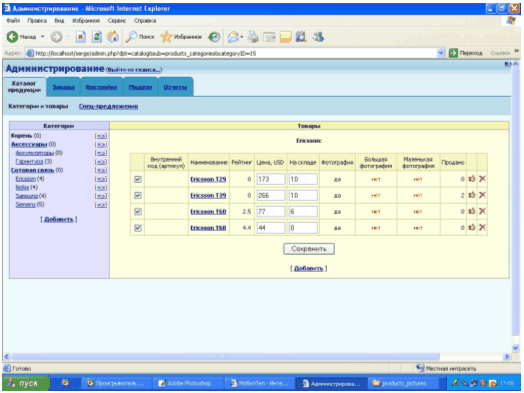
Рис.3.8 Администрирование – каталог продукции.
Добавление товара. Что бы добавить товар необходимо ввести все данные в поля и нажать на кнопку "Сохранить" (рисунок 3.9).
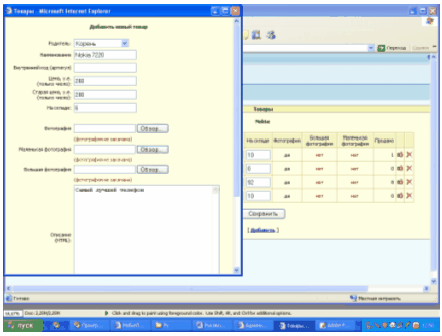
Рис.3.9 Добавление нового товара.
Режим просмотра заказов (рисунок 3.10). Здесь находятся все данные о заказе:
- Данные клиента;
- Данные о телефоне или аксессуаре;
- Время заказа.
Чтобы удалить нужный заказ необходимо напротив его нажать на красный крестик.
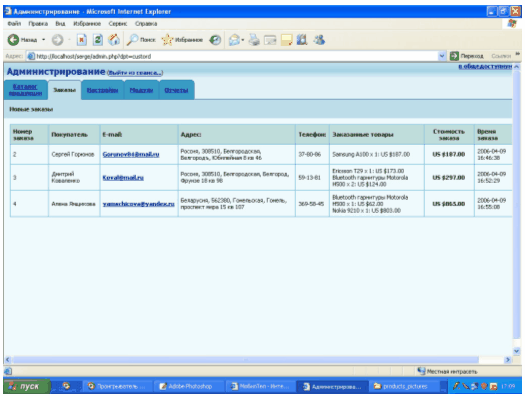
Рис.3.10. Администрирование – заказы.
В режиме администрирования также возможны настройки, просмотр модулей, создание и просмотр отчетов.
0 комментариев